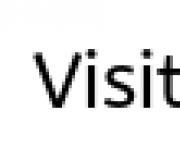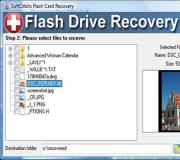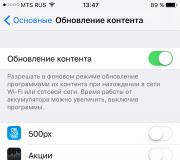De oplader van de iPhone 7 raakt snel leeg. Allemaal redenen waarom de iPhone in de standby-modus leegraakt
Soms hoor ik klachten van vrienden dat de iPhone snel zijn lading opgebruikt en pas 's avonds "overleeft". Sommigen gebruiken zelfs externe batterijen, zonder welke ze 's avonds zonder communicatie zouden zitten.
Ondertussen kan elke werkende iPhone, waarin de juiste instellingen zijn ingevoerd, zonder problemen een dag aan de slag. Hieronder beschrijf ik de punten waar je op moet letten om van het probleem van een snel ontladen telefoon af te komen. Als je iemand kent die altijd een externe batterij bij zich heeft, stuur hem dan gerust een link naar mijn artikel. Het zal vooral nuttig zijn voor degenen die bekend zijn met technologie en de fijne kneepjes van het besturingssysteem niet begrijpen.
Gisteren heeft Apple een nieuw besturingssysteem uitgebracht, waarnaar velen al een upgrade hebben uitgevoerd (en voor degenen die dat nog niet hebben gedaan, ik kan het ten zeerste aanbevelen, het heeft veel dingen toegevoegd die de apparaten gemakkelijker te gebruiken maken).
Dus laten we beginnen!
1. Inhoudsupdate op de achtergrond.
Veel programma's die op uw telefoon zijn geïnstalleerd, willen de inhoud bijwerken zonder uw deelname, zelfs als het scherm is uitgeschakeld en u het apparaat niet gebruikt. In de overgrote meerderheid van de gevallen is dit volkomen onnodig: je kunt een Facebook-programma starten en het laadt de bijgewerkte feed precies op het moment dat het programma wordt gestart, maar het zal dit niet doen zonder jouw opdracht, waarbij het de volledige tijd in beslag neemt. Batterij vermogen.

Ga gerust naar de instellingen (instellingen - algemeen - inhoudsupdate) en schakel de mogelijkheid uit om zonder uw deelname te updaten voor alle programma's die dit niet zouden moeten doen. Besteed speciale aandacht aan allerlei sociale netwerken: Facebook, Twitter, enz.
2. Meldingen op het scherm.
Als u onnodige meldingen ontvangt van allerlei chatrooms en chats, sociale netwerken en andere applicaties, schakel deze dan uit of configureer ze in de daarvoor bestemde sectie (instellingen - meldingen).

Moet het scherm oplichten als je weer een reactie op Instagram ontvangt? Nee? Laat dan alleen de pieptoon achter.
3. Welke applicatie verbruikt veel batterijvermogen?
Ga naar instellingen (instellingen - batterij) en kijk welke applicaties de meeste batterij verbruiken. Als u veel een navigatiesysteem in uw auto gebruikt, is het geen verrassing dat dit een groot probleem is. Maar wat als je iets op de lijst ziet staan dat je eigenlijk niet vaak gebruikt?

Als dat zo is, zorg er dan voor dat u deze applicatie echt wilt toestaan om zowel geolocatie te gebruiken als updates op de achtergrond uit te voeren - dit zijn de belangrijkste redenen voor abnormaal batterijverbruik.
4. Geolocatie (GPS).
Veel apps vragen u om toestemming om uw locatie te bepalen met behulp van GPS. Bovendien niet alleen op het moment dat u deze applicatie gebruikt, maar ook op elk ander moment - op verzoek van het programma zelf. Heb je het nodig?
Ga naar uw geolocatie-instellingen (instellingen - privacy - locatiediensten) en doorloop de lijst met applicaties die u hebt geïnstalleerd.

Hier vindt u waarschijnlijk verschillende programma's die geolocatie mogen gebruiken (wat volledig optioneel is), inclusief de programma's die zijn gemarkeerd met "altijd", dat wil zeggen volledig ongecontroleerd. Verwijder dit in ieder geval ‘altijd’ overal.
Onderaan de lijst ziet u de regel “systeemservices”.

Ga daar gerust heen en schakel het gebruik van geolocatie uit zoals in de afbeelding hierboven.
5. Post controleren.
Als uw apparaat is geconfigureerd om e-mail te ontvangen, zorg er dan voor dat de frequentie waarmee u uw e-mail controleert op nieuwe e-mail niet te vaak is voor uw gebruiksscenario.

Heeft u Gmail of een ander account op uw telefoon geconfigureerd? Geweldig. Moet uw telefoon elke 15 minuten uw e-mail controleren? Of is het één keer per uur? Hoe langer het interval, hoe minder batterijverbruik. Wilt u dat uw e-mail alleen wordt gecontroleerd wanneer u de Mail-app start? Kies "handmatig".
6. Wat als de lading toch wegvalt en er geen oplader bij de hand is?
Het werkt heel eenvoudig: zet de energiebesparende modus (instellingen - batterij) aan zoals op de afbeelding in stap 3.
Met deze instellingen gaat mijn toestel bijna een dag mee (iPhone 6 Plus), op voorwaarde dat ik twee mailboxen, de Facebook-applicatie, een browser, drie instant messengers, een navigator twee uur per dag actief gebruik, enz.
Het standaard iPhone 6s-model, iPhone 6s Plus met een groter scherm en het compacte iPhone SE-model dat vandaag te koop is, bieden (afhankelijk van het model) een batterijduur van 10 tot 12 uur, als we het natuurlijk over internet hebben surfen, werken met mail en communicatie. We zouden liegen als we zeggen dat we er nooit over hebben nagedacht hoe goed het zou zijn als deze batterijduur iets langer zou zijn. En soms gebeurt het dat het percentage batterijlading letterlijk voor onze ogen smelt. Stuur hem niet te snel op voor reparatie, laat staan dat je je iPhone weggooit! Vandaag zullen we kijken hoe we het probleem van het snel leeglopen van de batterij kunnen oplossen, wat in de meeste gevallen niet alleen je zenuwen, maar ook geld zal besparen.
Trek niet overhaast conclusies

Het maakt niet uit welk model je hebt, of je iPhone nu refurbished is of gloednieuw uit de doos. In beide gevallen kunnen zelfs normale downloads van applicaties, games, het werk van een e-mailclient en andere inhoud de batterij razendsnel leeglopen. Bovendien heeft het constante gebruik van Wi-Fi ook een negatieve invloed op het laadpercentage. Zelfs het werk van Spotlight, de iOS-zoekmachine die alle inhoud op uw apparaat moet indexeren, heeft ook invloed op het opladen. Wanneer draadloze datamodules en apparaatprocessors voortdurend in bedrijf zijn, heeft het geen zin om een afname van het batterijverbruik te verwachten.
Als u uw apparaat de afgelopen dag veel heeft gebruikt, hoeft u zich geen zorgen te maken. Als u eenmaal in een normaal ritme zit, zal het overmatige batterijverbruik stoppen. En dit artikel zal voor u van weinig belang zijn. Als het probleem echter al enkele dagen of langer aanhoudt, gaan we verder.
De standby-modus testen

Afgezien van het feit dat het systeem enige tijd nodig heeft om een applicatie uiteindelijk te laden, over te zetten en te voltooien, ligt de belangrijkste bron van het toegenomen batterijverbruik in het feit dat we heel graag met nieuwe apparaten en functies ‘spelen’. Dit probleem is vooral acuut bij features als de Live Photos-app, 12 megapixelcamera’s en 4K-video. Het scherm staat altijd aan, er wordt voortdurend iets in het geheugen vastgelegd, wifi werkt zonder rust, onophoudelijk bellen naar je hele lijst met contacten - dat is je verhoogde verbruik.
Met andere woorden, als u denkt dat de batterij slechts de helft van de door de fabrikant aangegeven tijd meegaat, dan is het eerste dat u voor uzelf moet beslissen of u het apparaat te actief gebruikt?
Om dit te controleren, noteert u het huidige batterijniveau en legt u uw telefoon vervolgens 20-40 minuten weg. Neem na deze tijd de telefoon en kijk hoeveel lading er gedurende deze periode is verbruikt. Als de meetwaarde niet erg hoog is, is er niets mis met uw apparaat en zal het overmatige batterijverbruik hoogstwaarschijnlijk stoppen zodra u terugkeert naar normaal, licht gebruik van het apparaat.
Opnieuw opstarten

Opnieuw opstarten is het meest voorkomende antwoord op veel problemen. Waarom? Ja, want het werkt echt. Soms brengt een volledige reset van alles zelfs de meest ‘dode’ apparaten weer tot leven.
Het apparaat opnieuw opstarten:
- Houd de aan/uit-knop en de Home-knop tegelijkertijd ingedrukt;
- Houd ze ingedrukt totdat je het Apple-logo op het scherm ziet;
- Laat de knoppen los.
Zodra uw smartphone opnieuw is opgestart, herhaalt u de vorige twee tips en controleert u of het oplaadniveau weer normaal is. Zo niet, lees dan verder.
Controleer het gebruiksniveau

Energiebesparende modus

Als het batterijverbruik normaal is, maar u wilt dat de levensduur van de batterij langer is, kunt u een speciale batterijhouder gebruiken. Als je zoiets niet bij de hand hebt, kun je een andere weg kiezen: gebruik de energiebesparende modus.
- Open instellingen;
- Selecteer "Batterij";
- Schakel de energiebesparende modus in.
Wanneer deze modus is ingeschakeld, licht de schuifregelaar groen op en verandert het batterijpictogram in de lade (op het hoofdscherm) van kleur naar geel. De modus wordt automatisch uitgeschakeld zodra de batterijlading 80 procent bereikt, dus als je wilt dat deze altijd aan staat, moet je elke keer naar de instellingen gaan.
Bovendien kunt u de energiebesparende modus inschakelen met behulp van Siri. Zeg gewoon: "Hé Siri, schakel de energiebesparende modus in!"
Verlenging van de levensduur van de batterij
Als de energiebesparende modus u onvoldoende lijkt, volgen hier enkele tips die de levensduur van de batterij van uw apparaat enigszins zullen verlengen:
- Verberg het toepassingspictogram Klok in een map. De animatie maakt gebruik van GPU-bronnen;
- Stel de tijd in waarna het scherm automatisch wordt vergrendeld op 1 minuut;
- Schakel alle onnodige geluiden uit. Klikken tijdens het typen bijvoorbeeld;
- Gebruik een koptelefoon in plaats van de luidsprekers van het apparaat wanneer u naar radio en muziek luistert;
- Verlaag de helderheid van het scherm;
- Schakel Bluetooth uit wanneer het niet in gebruik is;
- Schakel Wi-Fi uit wanneer deze niet in gebruik is.
Meestal raakt de iPhone snel leeg omdat deze niet correct is geconfigureerd. Het volstaat om snel de instellingen te doorlopen om te identificeren en te elimineren wat de batterij opslokt.
Maar als uw iPhone al meer dan een jaar oud is, is het niet langer mogelijk om hem terug te brengen naar zijn vroegere flexibiliteit door hem alleen maar in te stellen. Hoogstwaarschijnlijk zal hij de batterij moeten vervangen.
Nu zal ik je vertellen hoe je zelfstandig de “vermoeidheid” van de batterij kunt identificeren, en hoe je applicaties en services kunt vinden die de batterij van de iPhone het meest leegmaken. En natuurlijk vertel ik je hoe je dit kunt oplossen.
1. Controleer de staat van de batterij
Vanaf iOS 12.1 werd het mogelijk om onafhankelijk de “gezondheid” van de batterij te controleren Instellingen iPhone:
 Batterijcapaciteit iPhone 81% van origineel
Batterijcapaciteit iPhone 81% van origineel De batterijcapaciteit heeft niet alleen invloed op de gebruiksduur, maar ook op de prestaties van de telefoon. Eén van mijn iPhone 7s heeft nog 81% resterende capaciteit en de telefoon draait nog steeds op maximale snelheid.
Zodra de capaciteit onder de 80% zakt, begint de telefoon iets langzamer te werken en verliest hij geleidelijk aan prestaties naarmate de capaciteit verloren gaat.
Volgens de website van Apple is de standaardbatterij ontworpen om tot 80% van zijn oorspronkelijke capaciteit te behouden na 500 volledige oplaadcycli bij gebruik onder "normale omstandigheden".
Wat te doen als de batterijcapaciteit lager is dan 80%
Het is de moeite waard om erover na te denken om deze te vervangen. De batterij kan bij elk gecertificeerd servicecentrum worden vervangen.
Als de batterijcapaciteit 70-75% bedraagt, is het tijd om deze te vervangen. Met zo'n batterij zal de iPhone aanzienlijk minder lang werken en langzamer presteren.
Persoonlijk hou ik ervan om aan elektronica te sleutelen, dus kocht ik een iPhone 7-batterij op AliExpress voor $ 19 en installeerde deze zelf.
 U kunt de batterij zelf vervangen, maar het is beter om de telefoon naar een servicecentrum te brengen
U kunt de batterij zelf vervangen, maar het is beter om de telefoon naar een servicecentrum te brengen Als alles in orde is met de capaciteit, maar de iPhone nog steeds snel leeg raakt, ligt het probleem in de instellingen.
2. Controleer welke apps de meeste energie verbruiken
In hoofdstuk Accu U kunt een lijst bekijken met applicaties die de batterij van de iPhone het meest opslokken.
👉 Instellingen ▸ Batterij ▸ Batterijstatus
Ik heb onlangs gemerkt dat de standaard Kalender, die ik niet gebruik, verbruikte 18% van de batterij in 10 dagen. Het is niet normaal.
 Abnormaal energieverbruik van de toepassing Kalender
Abnormaal energieverbruik van de toepassing Kalender Er kunnen drie redenen zijn voor abnormaal gedrag: een krom programma, een verhoogd gebruik van mobiel internet of geolocatie.
In mijn geval hielp het uitschakelen en inschakelen van iCloud-agendasynchronisatie. En ook het uitschakelen van de synchronisatie via mobiel internet. Maar daarover hieronder meer.
Bekijk een tabel met het energieverbruik van de toepassing. Mogelijk vindt u enkele afwijkingen.
3. Stel regels op voor het gebruik van mobiel internet
Het is je waarschijnlijk wel eens opgevallen: als je alleen mobiel internet gebruikt, raakt je telefoon sneller leeg. Alles is hier eenvoudig: een 3G/4G-modem verbruikt meer energie dan WiFi.
Bekijk een lijst met alle apps en de hoeveelheid mobiele data die ze onlangs hebben gebruikt.
👉 Instellingen ▸ Mobiel
Op mijn telefoon zie ik dat de app Kalender gebruikte 450 MB mobiel verkeer. Ik gebruik geen agenda, dus heb ik de synchronisatie via mobiel internet uitgeschakeld.
 De kalender toont verdachte internetactiviteit en trekt de batterij leeg
De kalender toont verdachte internetactiviteit en trekt de batterij leeg Zoek naar abnormaal mobiel internetverbruik door applicaties. Misschien slokt een programma uw mobiele verkeer en batterij op.
U kunt het downloaden van updates via mobiel internet uitschakelen in:
👉 Instellingen ▸ iTunes Store en App Store ▸ Mobiele data
 Applicatie-updates via mobiel internet uitschakelen
Applicatie-updates via mobiel internet uitschakelen 4. Stel het vernieuwen van de achtergrondinhoud in
Bijna alle programma's kunnen hun inhoud bijwerken, zelfs als ze niet actief zijn. Het ding is handig, maar het vreet het mobiele internet op, waardoor de batterij leegraakt.
U kunt wat internet- en batterijduur besparen als u app-updates op de achtergrond alleen via WiFi toestaat.
👉 Instellingen ▸ Algemeen ▸ Inhoudsupdate ▸ Inhoudsupdate
 Sta app-updates op de achtergrond alleen toe via wifi
Sta app-updates op de achtergrond alleen toe via wifi 5. Schakel onnodige geolocatie uit
Voor sommige toepassingen is geolocatie (GPS) erg belangrijk: Kaarten, Foursquare, Uber, Camera, Weer, Tinder... Al deze programma's moeten uw locatie kennen om correct te kunnen werken.
Maar er zijn toepassingen die uw coördinaten niet hoeven te kennen. Persoonlijk heb ik GPS uitgeschakeld voor Facebook, Instagram, Messenger, Tweetbot en Reddit. Ik wil mijn geolocatie gewoon niet laten zien op sociale netwerken.
Blader door uw lijst met apps en schakel geolocatie uit waar u deze niet nodig heeft. Het is mooi als de toepassingen waar je veel tijd aan besteedt onder het mes komen (zie punt 2).
👉 Instellingen ▸ Privacy ▸ Locatiediensten
 Schakel geolocatie uit waar u deze niet nodig heeft
Schakel geolocatie uit waar u deze niet nodig heeft Houd er rekening mee dat er voor elke toepassing drie GPS-opties zijn:
- Altijd;
- Bij gebruik van het programma;
- Nooit.
De optie "Altijd" is de dood voor de batterij. Diverse trackers, Foursquare, Swarm en taxiservice-apps maken zich hieraan schuldig.
Telegram is het enige programma waarmee ik altijd geolocatie mocht gebruiken. Hierdoor kan ik mijn locatie delen met vrienden. De messenger maakt hier geen misbruik van en trekt de batterij praktisch niet leeg.
6. Schakel onnodige meldingen uit
Als je naar 👉 Instellingen ▸ Mobiel ▸ Systeemdiensten gaat, zie je hoeveel verkeer wordt besteed aan meldingen van applicaties via mobiel internet.
 Alleen al aan pushmeldingen werd de afgelopen maand 109 MB mobiel internet besteed.
Alleen al aan pushmeldingen werd de afgelopen maand 109 MB mobiel internet besteed. Elke nieuwe melding:
- “verlicht” het scherm van uw telefoon of tablet;
- verspilt mobiel internet als er geen WiFi-verbinding is;
- speelt geluid af via de luidspreker.
Dit alles verspilt de batterij. Om onnodige meldingen uit te schakelen, ga daarom naar:
👉 Instellingen ▸ Meldingen
Schakel nu gewoon alles uit dat u al lange tijd afleidt en hindert.
 Opdringerige meldingen van de Opera Mini-browser uitgeschakeld
Opdringerige meldingen van de Opera Mini-browser uitgeschakeld 🌿 Herinneren:
- Na ongeveer anderhalf jaar verliest de iPhone-batterij 25-30% van zijn capaciteit. De telefoon werkt minder en langzamer, dus het is beter om de batterij te vervangen;
- De telefoon valt sneller uit bij gebruik van mobiel internet dan bij gebruik van WiFi. Het is verstandig om je iPhone zo te configureren dat geïnstalleerde programma's meer gebruik maken van wifi;
- Elke melding verlicht het scherm en kan mobiel internet gebruiken. Het is beter om alle onnodige meldingen uit te schakelen;
- Sommige programma's controleren voortdurend uw locatie op de achtergrond. Maar niet alle applicaties hebben toegang tot uw geolocatie nodig. Schakel onnodige programma's uit van geolocatie.
Onlangs vroeg een kennis mij om hem te helpen bij het opzetten van zijn nieuwe iPhone 7 Plus. Het apparaat was in film en direct uit de doos; er werd geen herstel vanaf een back-up of overdracht van parameters verwacht.
Ik had er geen probleem mee om de telefoon een dag te gebruiken om instellingen te maken en de benodigde applicaties te downloaden.
Ik dacht dat dit de "Plus" -versie was met een batterij met grote capaciteit, wat betekent dat het helemaal niet nodig is om alle denkbare en ondenkbare functies in de parameters uit te schakelen. Daarnaast vroeg ik me af hoe lang de iPhone 7 Plus mee zou kunnen gaan op één oplaadbeurt voor een minder actieve gebruiker.
Ik installeerde ongeveer 15 applicaties, stelde alle benodigde accounts in (Apple ID, mail, etc.) en 's ochtends stond ik klaar om de smartphone terug te geven aan de eigenaar. Het is goed dat ik het laadniveau van de avond herinnerde.

In de ochtend kende mijn verbazing geen grenzen.
De batterij van de iPhone raakte na ongeveer 10 uur in de standby-modus leeg. 32% . Niet 3 en niet 5, maar 32%, Karl!
Ik werd nieuwsgierig en vroeg om de smartphone nog een paar dagen te laten liggen voor experimenten.
Het eerste wat ik doe is de batterij controleren om er zeker van te zijn dat de smartphone echt een nieuwe batterij heeft.
De gemakkelijkste manier zou zijn om het te gebruiken, maar ik wilde erachter komen wat de kostbare lading precies zo snel opslokt.
Wat vrijwel geen effect heeft op de batterijlading
U moet deze opties alleen uitschakelen tijdens de zwaarste besparingen, wanneer al het andere al lang is uitgeschakeld, maar u het nog eens 30-40 minuten moet volhouden zonder op te laden. In alle andere gevallen zullen deze maatregelen niet erg effectief zijn.
1. Werkende Bluetooth en Wi-Fi

Apple heeft lang geleerd energiezuinige draadloze communicatiemodules te maken. Om het uit te schakelen, is het bovendien niet voldoende om op de overeenkomstige schakelaars in het onderste gordijn te drukken.
Met iOS 11 wordt door een dergelijke actie apparaten slechts tijdelijk losgekoppeld van verbonden netwerken en gekoppelde gadgets. Volledig uitschakelen is mogelijk via Siri of vanuit de systeeminstellingen.
Het is onhandig om Bluetooth en Wi-Fi elke keer aan en uit te zetten, en het zal de autonomie niet veel vergroten.
2. Widgets in het systeem

Veel mensen gebruiken geen widgets in iOS, omdat ze ten onrechte denken dat ze hun smartphone veel leegmaken. Alleen widgets die actief communiceren met het netwerk of de geolocatie belasten het apparaat.
Zelfs dergelijke informanten verbruiken kosten terwijl ze worden weergegeven om gegevens bij te werken. Als u het widgetpaneel op uw bureaublad of vergrendelscherm niet elke vijf minuten opent, is de impact op uw batterij minimaal.

Schakel het laden van gegevens onderweg uit Instellingen - iTunes Store en App Store mag alleen worden gebruikt door de meest actieve iPhone-gebruikers die meerdere Apple-gadgets en meer dan honderd geïnstalleerde applicaties in hun arsenaal hebben.
Voor bezitters van 1-2 apparaten met 20-30 applicaties aan boord zal automatisch downloaden vrijwel geen effect hebben op de autonomie van de gadget.
4. Animatie en transparantie

Een andere instelling die vaak wordt aanbevolen om uit te schakelen, komt eraan Instellingen - Algemeen - Toegankelijkheid - Beweging verminderen/contrast verhogen. Je moet niet rekenen op een echte toename van de levensduur van de batterij na het loskoppelen.
Alleen in combinatie met bovenstaande opties zal het uitschakelen van animatie een serieus resultaat opleveren.
Wat de batterijlading aanzienlijk beïnvloedt
1. Geanimeerde achtergrond

Live wallpapers slokken de batterijduur van elke iPhone behoorlijk op. Een statische afbeelding waarbij de perspectiefmodus is uitgeschakeld, verdient altijd de voorkeur.
Hoe vaker de gebruiker op het hoofdscherm komt, hoe merkbaarder het effect zal zijn. Je kunt ook een dynamische achtergrond instellen als je lange tijd veel tijd in één applicatie doorbrengt zonder naar andere programma's over te schakelen.
2. Pas de helderheid van het scherm automatisch aan

Het menu-item is onlangs langs het pad verplaatst Instellingen – Algemeen – Universele toegang – Weergaveaanpassing. U kunt het uitschakelen en de helderheid onder de automatische drempel instellen. De lichtsensor verspilt dus geen lading en het display zal donkerder zijn dan normaal.
Deze optie is alleen geschikt voor degenen die de hele dag op één plek doorbrengen met een constant verlichtingsniveau, anders moet u regelmatig aan het onderste gordijn en de schuifregelaar voor helderheidsaanpassing trekken.
3. App-meldingen

Alles is hier ook heel individueel. De ene gebruiker heeft misschien 100 applicaties geïnstalleerd die maximaal 1-2 meldingen per dag produceren, terwijl een andere gebruiker misschien maar 10 programma's heeft, maar de stroom aan berichten kan onbetaalbaar zijn.
Het heeft geen zin om meldingen van alle applicaties op uw smartphone uit te schakelen; dit kan de algehele autonomie op verschillende manieren beïnvloeden, maar het heeft wel een negatief effect op de snelheid van het ontvangen van informatie.
4. Mobiele data uitschakelen voor programma's en games

En opnieuw een tegenstrijdige situatie. Sommige programma's hebben elke minuut toegang tot het netwerk, terwijl andere de gegevens zelfs één keer per dag bijwerken. Degenen die zich het grootste deel van de tijd in het Wi-Fi-dekkingsgebied bevinden, zullen er helemaal niets om geven.
Wat een grote invloed heeft op de batterijlading
Dus we kwamen bij de meest vraatzuchtige mogelijkheden van de smartphone.
1. Geolocatie

GPS is en blijft altijd de belangrijkste verslinder van de batterij van een smartphone, na het scherm en de GSM-module, die we uiteraard niet zullen uitschakelen.
U moet gegevens ontvangen van satellieten en zendmasten, de positie van het apparaat berekenen en deze gegevens overbrengen naar de gewenste applicatie. Dit alles wordt meerdere keren per minuut herhaald.
Zelfs programma's die GPS alleen kunnen gebruiken terwijl ze actief zijn (in plaats van voortdurend gebruikt te worden), hebben een ernstige impact op het batterijverbruik.
Boodschappers en klanten van sociale netwerken hoeven onze locatie niet te kennen; browsers van klanten zullen hetzelfde doen. Zelfs weer-apps kunnen gegevens weergeven voor een handmatig ingestelde stad in plaats van reguliere automatische zoekopdrachten.
Veel programma's gebruiken geolocatie, zelfs bij het openen van widgets
Systeemdiensten hoeven onze locatie ook niet te kennen, vooral niet voor tracking en advertenties.
Laten we gaan naar Instellingen – Privacy – Locatiediensten en schakel de meeste applicaties uit, vergeet niet om naar de sectie te kijken Systeemdiensten en de meeste processen “doden”. Voel je vrij om belangrijke locaties, geo-alerts en suggesties, allerlei kalibraties en gegevensverzameling uit te schakelen om het product te verbeteren.
Eigenlijk zou je hier alleen de optie iPhone zoeken moeten laten staan.
Zelfs 10 tot 15 geïnstalleerde applicaties met toegang tot geolocatie kunnen in één nacht tot 10% van de kosten verbruiken.
2. Inhoudsupdate

In tegenstelling tot onregelmatige downloads van updates uit de App Store, werken inhoudsupdates bijna de klok rond.
Dit mag alleen worden toegestaan voor de meest noodzakelijke programma's. Bankprogramma's en werkboodschappers moeten de mogelijkheid krijgen om gegevens op de achtergrond bij te werken. De rest komt goed als de inhoud bij de lancering wordt gesynchroniseerd.
U moet de schakelaars in het menu zorgvuldig configureren Instellingen – Algemeen – Inhoudsupdate.
Als u 10-20 onnodige programma's uitschakelt, bespaart u nog eens 10% van de kosten.
3. Pushmail-update

Dag Allemaal! Eerst moet u beslissen wat wordt bedoeld met de zinsnede ‘de batterij van mijn iPhone raakt snel leeg’. Het is alleen zo dat ieders gebruiksscenario anders is: sommigen kijken films via een mobiel netwerk (en dan is het duidelijk waarom de batterij vrijwel onmiddellijk leeg raakt), terwijl anderen de hele dag twee keer bellen en zich terecht afvragen waarom de lading nauwelijks genoeg is voor één dag?
Om nog steeds te begrijpen of de iPhone de lading normaal vasthoudt of niet. Toegegeven, er is één voorbehoud: alle gegevens die daarin worden vermeld, worden (indien getest onder omstandigheden die bijna ideaal zijn) rechtstreeks door Apple vermeld. Dit betekent dat je ze niet als de ultieme waarheid moet accepteren. Maar ze zullen je nog steeds helpen erachter te komen hoe lang (plus of min 10%) je iPhone-model opgeladen moet blijven.
U hebt dus de gebruiksduur van uw smartphone vergeleken met die aangekondigd door de fabrikant en besefte dat de batterij van uw iPhone zeer snel leeg raakt en dat dit niet het geval zou moeten zijn. Wat moeten we doen? Om te beginnen - voor nu. Doe dit zelfs als u uw iPhone onlangs heeft gekocht. Je weet maar nooit, misschien zit er een defect in de batterij!?
Als de capaciteit veel minder is dan aangegeven, moet je niet verbaasd zijn dat de iPhone erg snel leeg raakt. Gevallen capaciteit - er is geen plek om energie te accumuleren - korte bedrijfstijd. Alles is heel eenvoudig.
Als alles in orde is met de capaciteit en de batterij niet veel versleten is (maar tegelijkertijd snel blijft ontladen), dan kun je er het volgende mee doen:
- . De actie is erg nuttig en noodzakelijk - het helpt veel bij allerlei algemene problemen met de batterij. En dit is ook gewoon een noodzakelijke procedure in het geval dat de telefoon wordt uitgeschakeld met de helft van de lading (er is nog steeds enige interesse, maar deze is uitgeschakeld!) En zich in het algemeen niet op de meest geschikte manier gedraagt :).
- Volg in ieder geval het grootste deel van het advies op.
- Wis de jailbreak. Nodig. Als het jammer is, verwijder dan de aanpassingen één voor één, en identificeer daarmee degene die bijdraagt aan een snelle ontlading.
- Ga naar Instellingen - Batterij. Bekijk welke applicatie de meeste energie verbruikt. Het komt voor dat je dit programma niet gebruikt, maar het blijft op de achtergrond hangen en daardoor raakt de batterij sneller leeg dan verwacht. Verwijder in dit geval deze game of applicatie. Belangrijk !
- Let bij dezelfde instellingen (helemaal onderaan) op de werk-stand-bytijd. Soms vallen ze bijna volledig samen (), wat betekent dat zelfs als de iPhone "inactief" is, hij energie verbruikt - het is niet verrassend dat hij heel snel leeg zal raken als je hem niet gebruikt.
Alle bovenstaande methoden voor het omgaan met een lege iPhone zijn vrij eenvoudig en vergen niet veel moeite. In het geval dat ze echter geen succes opleverden, blijven er nog twee moeilijkere manieren over:
- . Zo wordt de nieuwste software gedownload en geïnstalleerd en is de telefoon volledig vrij van eventuele extra programma's en applicaties. Voor het geval dat we geen back-up gebruiken en de levensduur van de batterij controleren. Als er niets veranderd is, dan...
- Zoek de reden in de hardware. De meest voorkomende opties zijn een batterij (ook al hebben we de capaciteit gecontroleerd en dit is normaal, dit is misschien niet het enige probleem) en een stroomregelaar.
Zoals u begrijpt, zijn problemen met hardware thuis erg moeilijk op te lossen.
Daarom zijn we niet lui en brengen we de gadget naar een servicecentrum voor diagnostiek. Het is geweldig als je iPhone onder de garantie valt en onderhevig is aan service in de Russische Federatie (). Je stuurt het op voor reparatie en krijgt in de meeste gevallen een nieuw apparaat ter vervanging, dat zeker niet zo snel leeg raakt!
P.S. Wilt u +15% iPhone-gebruikstijd? Like en klik op de social media buttons. De energie zal een paar dagen aanhouden! :)
P.S.S. Vragen hebben? Houdt de batterij van uw iPhone nauwelijks lading vast? Vertel ons over uw zaak in de reacties - we zullen proberen er samen uit te komen!